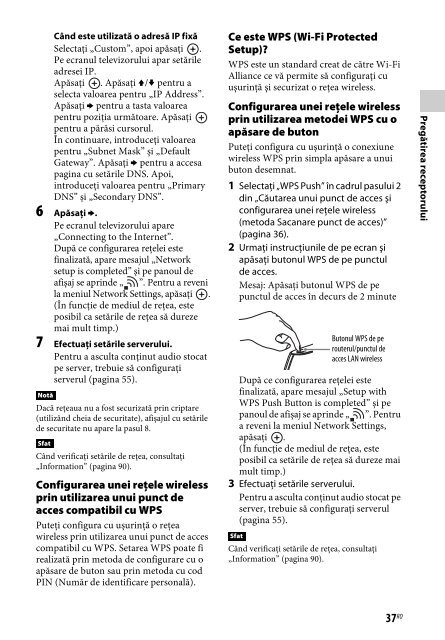Sony STR-DN840 - STR-DN840 Istruzioni per l'uso Rumeno
Sony STR-DN840 - STR-DN840 Istruzioni per l'uso Rumeno
Sony STR-DN840 - STR-DN840 Istruzioni per l'uso Rumeno
You also want an ePaper? Increase the reach of your titles
YUMPU automatically turns print PDFs into web optimized ePapers that Google loves.
Când este utilizată o adresă IP fixă<br />
Selectaţi „Custom”, apoi apăsaţi .<br />
Pe ecranul televizorului apar setările<br />
adresei IP.<br />
Apăsaţi . Apăsaţi V/v pentru a<br />
selecta valoarea pentru „IP Address”.<br />
Apăsaţi b pentru a tasta valoarea<br />
pentru poziţia următoare. Apăsaţi<br />
pentru a părăsi cursorul.<br />
În continuare, introduceţi valoarea<br />
pentru „Subnet Mask” şi „Default<br />
Gateway”. Apăsaţi b pentru a accesa<br />
pagina cu setările DNS. Apoi,<br />
introduceţi valoarea pentru „Primary<br />
DNS” şi „Secondary DNS”.<br />
6 Apăsaţi b.<br />
Pe ecranul televizorului apare<br />
„Connecting to the Internet”.<br />
După ce configurarea reţelei este<br />
finalizată, apare mesajul „Network<br />
setup is completed” şi pe panoul de<br />
afişaj se aprinde „ ”. Pentru a reveni<br />
la meniul Network Settings, apăsaţi .<br />
(În funcţie de mediul de reţea, este<br />
posibil ca setările de reţea să dureze<br />
mai mult timp.)<br />
7 Efectuaţi setările serverului.<br />
Pentru a asculta conţinut audio stocat<br />
pe server, trebuie să configuraţi<br />
serverul (pagina 55).<br />
Notă<br />
Dacă reţeaua nu a fost securizată prin criptare<br />
(utilizând cheia de securitate), afişajul cu setările<br />
de securitate nu apare la pasul 8.<br />
Sfat<br />
Când verificaţi setările de reţea, consultaţi<br />
„Information” (pagina 90).<br />
Configurarea unei reţele wireless<br />
prin utilizarea unui punct de<br />
acces compatibil cu WPS<br />
Puteţi configura cu uşurinţă o reţea<br />
wireless prin utilizarea unui punct de acces<br />
compatibil cu WPS. Setarea WPS poate fi<br />
realizată prin metoda de configurare cu o<br />
apăsare de buton sau prin metoda cu cod<br />
PIN (Număr de identificare <strong>per</strong>sonală).<br />
Ce este WPS (Wi-Fi Protected<br />
Setup)?<br />
WPS este un standard creat de către Wi-Fi<br />
Alliance ce vă <strong>per</strong>mite să configuraţi cu<br />
uşurinţă şi securizat o reţea wireless.<br />
Configurarea unei reţele wireless<br />
prin utilizarea metodei WPS cu o<br />
apăsare de buton<br />
Puteţi configura cu uşurinţă o conexiune<br />
wireless WPS prin simpla apăsare a unui<br />
buton desemnat.<br />
1 Selectaţi „WPS Push” în cadrul pasului 2<br />
din „Căutarea unui punct de acces şi<br />
configurarea unei reţele wireless<br />
(metoda Sacanare punct de acces)”<br />
(pagina 36).<br />
2 Urmaţi instrucţiunile de pe ecran şi<br />
apăsaţi butonul WPS de pe punctul<br />
de acces.<br />
Mesaj: Apăsaţi butonul WPS de pe<br />
punctul de acces în decurs de 2 minute<br />
Butonul WPS de pe<br />
routerul/punctul de<br />
acces LAN wireless<br />
După ce configurarea reţelei este<br />
finalizată, apare mesajul „Setup with<br />
WPS Push Button is completed” şi pe<br />
panoul de afişaj se aprinde „ ”. Pentru<br />
a reveni la meniul Network Settings,<br />
apăsaţi .<br />
(În funcţie de mediul de reţea, este<br />
posibil ca setările de reţea să dureze mai<br />
mult timp.)<br />
3 Efectuaţi setările serverului.<br />
Pentru a asculta conţinut audio stocat pe<br />
server, trebuie să configuraţi serverul<br />
(pagina 55).<br />
Sfat<br />
Când verificaţi setările de reţea, consultaţi<br />
„Information” (pagina 90).<br />
Pregătirea receptorului<br />
37 RO